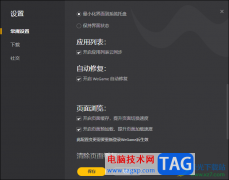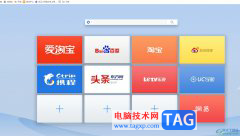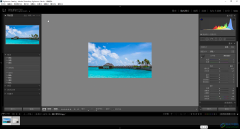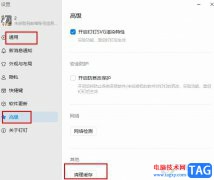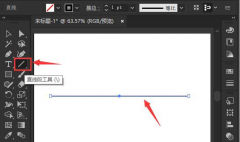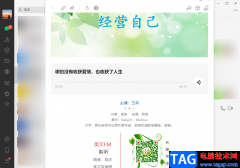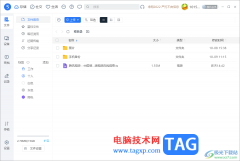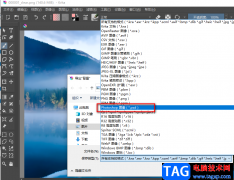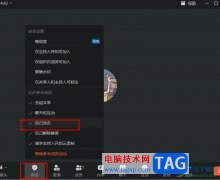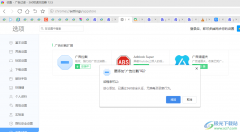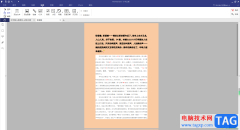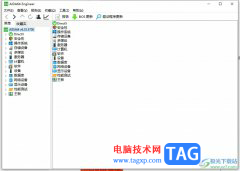极速pdf阅读器是一款非常好用的阅读PDF文件的软件,如果你只想阅读PDF文件,对PDF文件中内容进行简单的操作一下,那么就可以通过该极速PDF阅读器进行操作,并且在该软件中还可以进行设置打印参数,以及为一些重要的文字添加下划线标记等,当你在阅读PDF文件的过程中,需要对其中的一些文字内容进行着重标记,让文字内容更加鲜明的显示出来,那么就可以为文字添加一个下划线标记符号来展示,下方是关于如何使用极速PDF阅读器添加下划线的具体操作方法,如果你需要的情况下可以看看方法教程,希望对大家有所帮助。
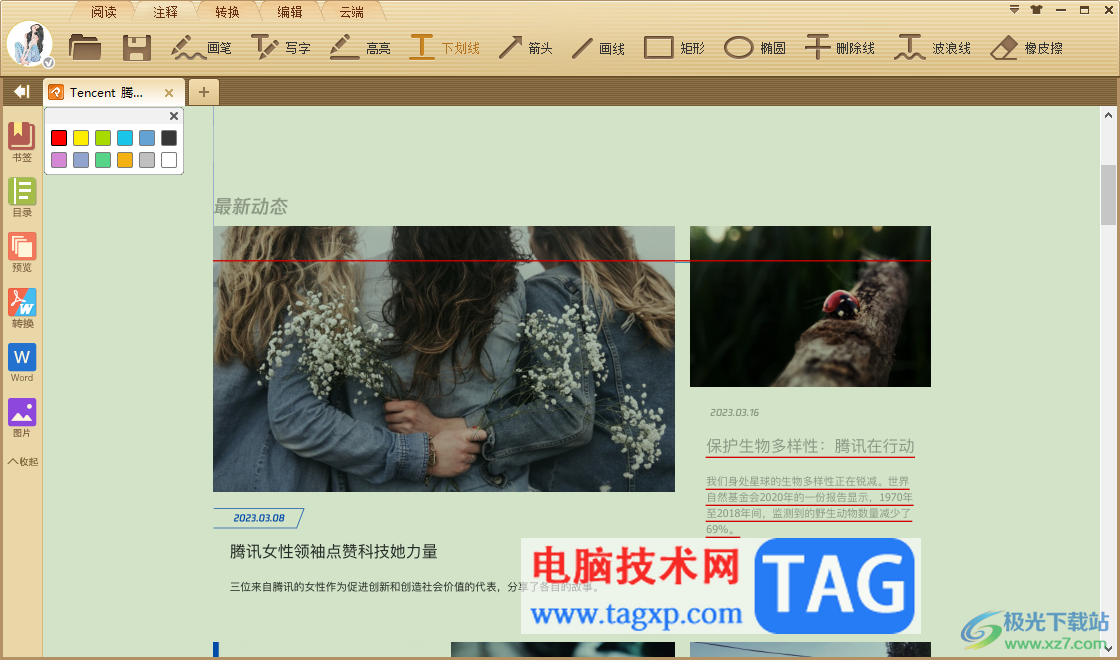
方法步骤
1.首先,我们只需要将电脑中的极速PDF阅读器双击打开一下,然后将其中的【打开文档】按钮进行点击。
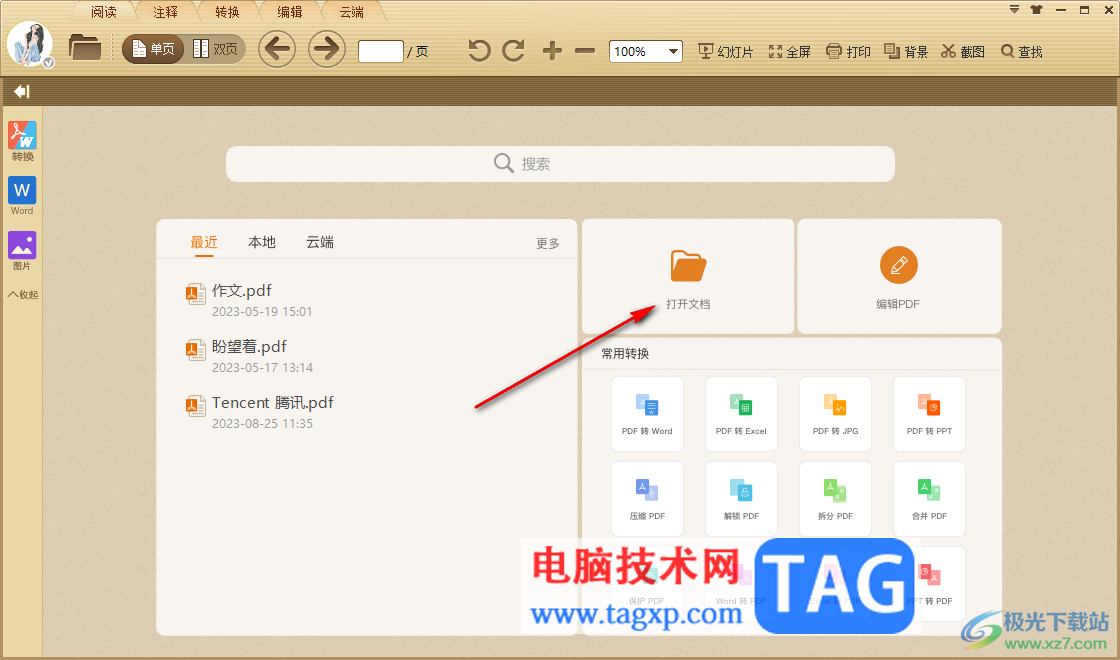
2.之后,你可以在页面上将鼠标移动到顶部【注释】选项卡的位置进行点击一下。
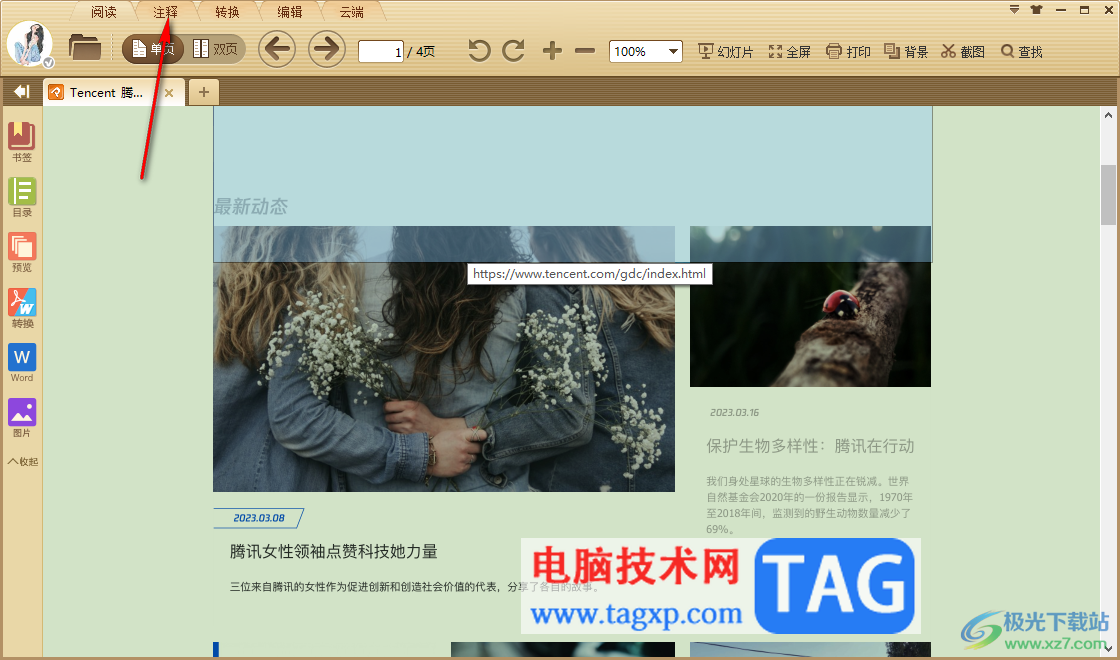
3.这时就可以在注释的页面工具栏中查看到一些相关的操作工具选项,将其中的【下划线】选项点击选中。
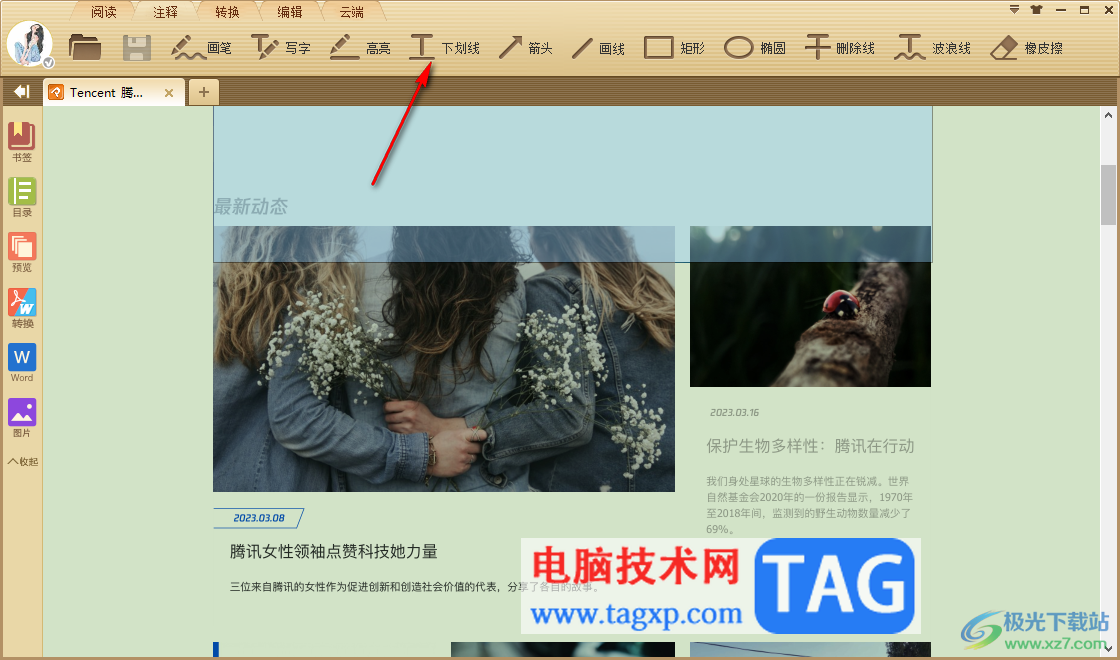
4.之后在左侧的位置会出现一个颜色的筛选框,用鼠标左键点击自己喜欢的一个下划线颜色选项。
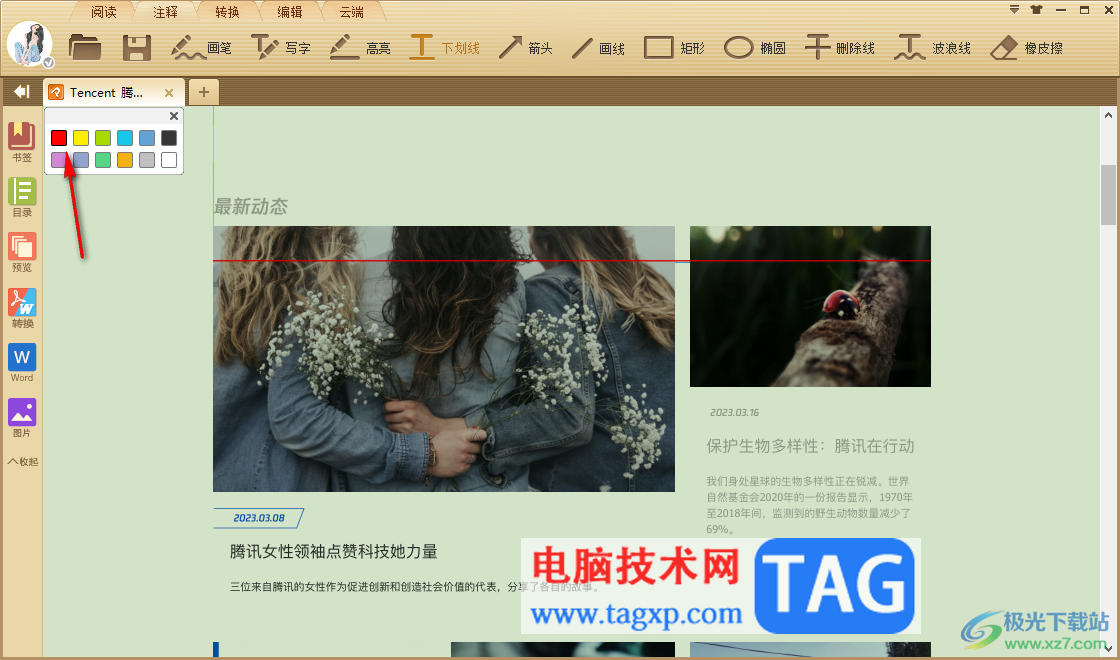
5.接着再通过鼠标左键将要添加下划线的文字内容进行框选起来,当你松开鼠标之后即可查看到文字已经被添加上了下划线了,如图所示。
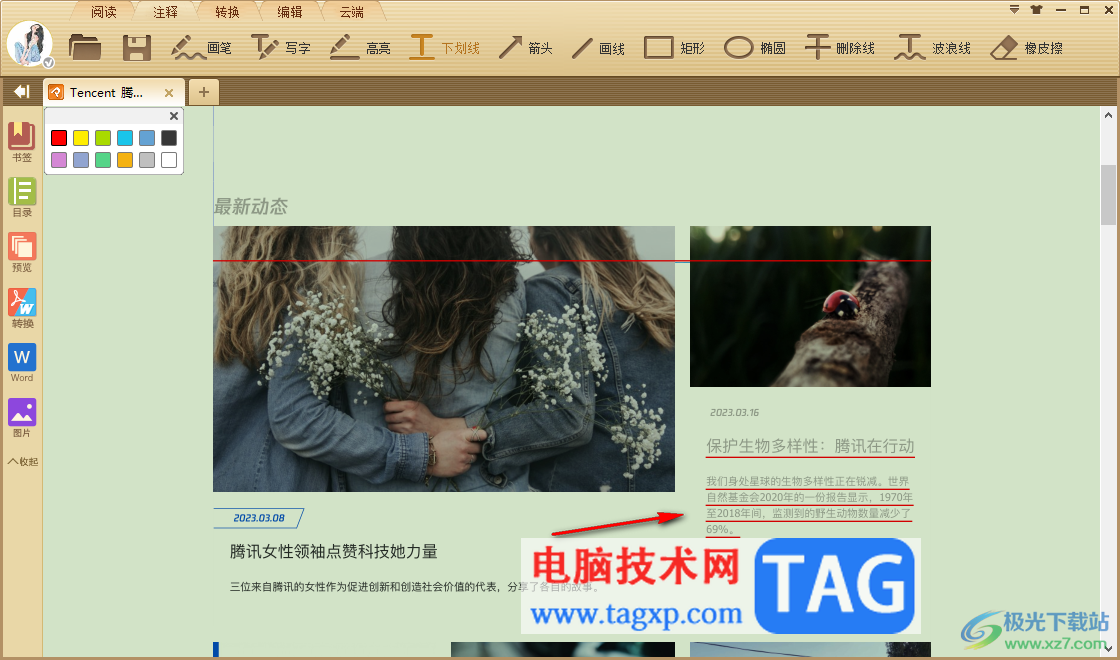
以上就是关于如何使用极速PDF阅读器添加下划线的具体操作方法,很多时候我们需要对其中的一些重要的文字进行标记显示,那么为文字添加下划线就可以让文字有一个突出显示的效果,感兴趣的话可以操作试试。